win10关机转圈很久怎么回事 win10关机一直在转圈圈如何解决
更新时间:2024-03-21 11:09:37作者:huige
最近有不少win10专业版系统用户到本站询问说碰到了这样一个问题,就是每次关机的时候都会转圈很久,导致关机速度非常慢,很多人遇到这样的问题都不知道该怎么办,针对win10关机一直在转圈圈这个问题,本文这就给大家详细介绍一下解决方法供大家参考吧。
解决方法如下:
1、电脑关机或登录系统,一直转圈,这个时候强制关机,重复三次,直到系统提示进入自动修复模式;
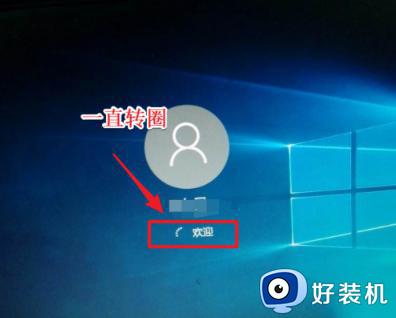
2、点击查看高级修复选项;
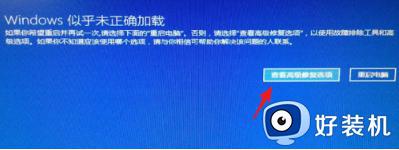
3、选择一个选项下,点击疑难解答(重置你的电脑或查看高级选项);
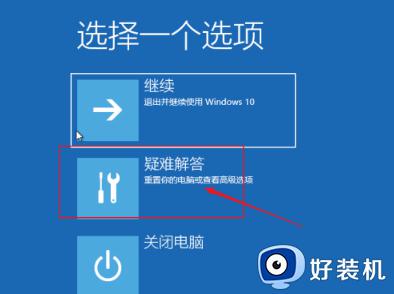
4、疑难解答下,点击高级选项;
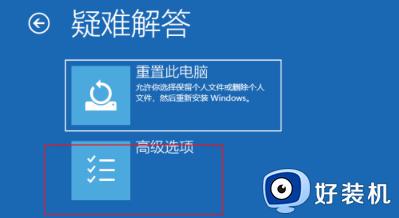
5、高级选项下,点击启动设置(更改 Windows);
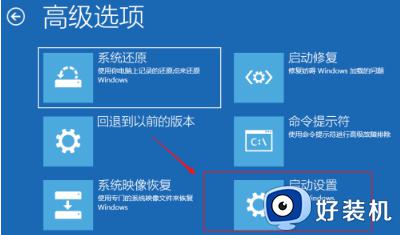
6、接着点击重启以更改 Windows 选项;

7、然后电脑重启后出现启动设置界面,我们单击F4键即可进入安全模式;
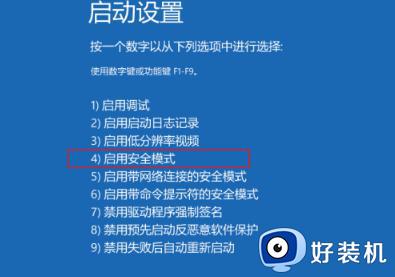
8、进入安全模式后,按 Win + R 组合键,打开运行,输入 appwiz.cpl 命令,回车确定;
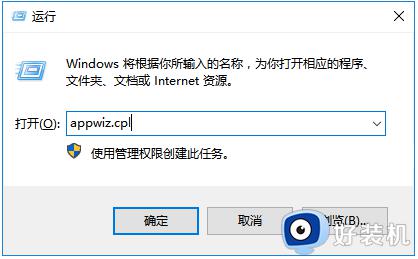
9、控制面板程序程序和功能,点击左侧的查看已安装的更新;
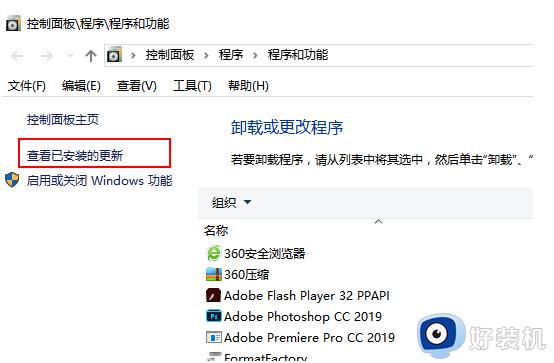
10、可以看到最近安装的更新,建议先卸载掉。如果是最近安装了驱动程序,根据实际情况卸载对应的程序。最后重启电脑就可以解决一直关机转圈圈的问题。
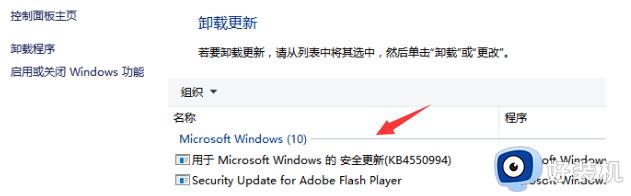
以上给大家介绍的就是win10关机转圈很久的详细解决方法,有遇到一样情况的用户们可以参考上述方法步骤来进行解决,希望帮助到大家。
win10关机转圈很久怎么回事 win10关机一直在转圈圈如何解决相关教程
- win10一直在转圈圈开不了机怎么回事 win10一直转圈圈进不了系统如何解决
- 装完win10系统进不去一直转圈怎么回事 win10系统开机转圈圈进不去如何解决
- win10右键文件一直转圈圈什么原因 win10右键文件一直转圈圈四种解决方法
- windows10欢迎界面转圈时间太长如何解决 win10开机欢迎界面转圈圈很久怎么办
- win10关机界面一直转圈怎么办 win10关机卡住一直转圈修复方法
- win10进入桌面后鼠标一直转圈怎么回事 win10进桌面一直转圈怎么解决
- win10开机进入欢迎界面转圈很久如何解决win10卡在欢迎界面转圈太久四种解决方法
- win10开机慢一直转圈圈怎么办 win10启动很慢,一直在转圈解决方法
- win10重启转圈圈很久才能开机进入桌面解决方法
- win10输入密码后一直转圈圈很久才进入桌面解决方法
- win10拼音打字没有预选框怎么办 win10微软拼音打字没有选字框修复方法
- win10你的电脑不能投影到其他屏幕怎么回事 win10电脑提示你的电脑不能投影到其他屏幕如何处理
- win10任务栏没反应怎么办 win10任务栏无响应如何修复
- win10频繁断网重启才能连上怎么回事?win10老是断网需重启如何解决
- win10批量卸载字体的步骤 win10如何批量卸载字体
- win10配置在哪里看 win10配置怎么看
win10教程推荐
- 1 win10亮度调节失效怎么办 win10亮度调节没有反应处理方法
- 2 win10屏幕分辨率被锁定了怎么解除 win10电脑屏幕分辨率被锁定解决方法
- 3 win10怎么看电脑配置和型号 电脑windows10在哪里看配置
- 4 win10内存16g可用8g怎么办 win10内存16g显示只有8g可用完美解决方法
- 5 win10的ipv4怎么设置地址 win10如何设置ipv4地址
- 6 苹果电脑双系统win10启动不了怎么办 苹果双系统进不去win10系统处理方法
- 7 win10更换系统盘如何设置 win10电脑怎么更换系统盘
- 8 win10输入法没了语言栏也消失了怎么回事 win10输入法语言栏不见了如何解决
- 9 win10资源管理器卡死无响应怎么办 win10资源管理器未响应死机处理方法
- 10 win10没有自带游戏怎么办 win10系统自带游戏隐藏了的解决办法
